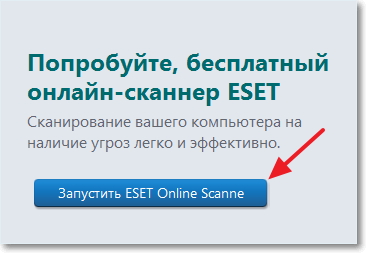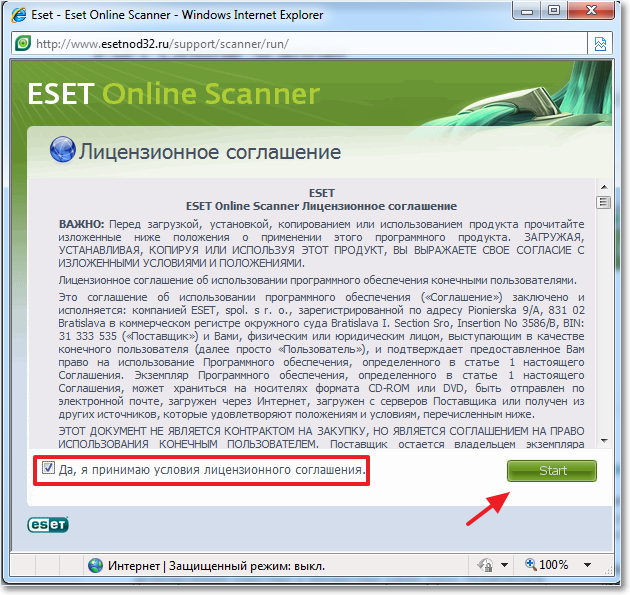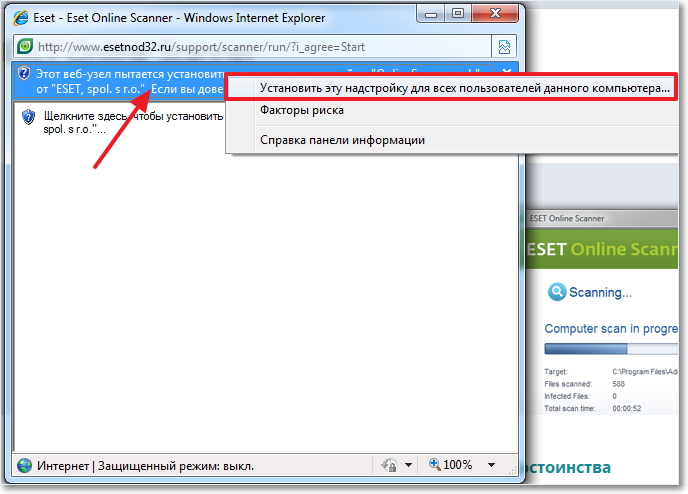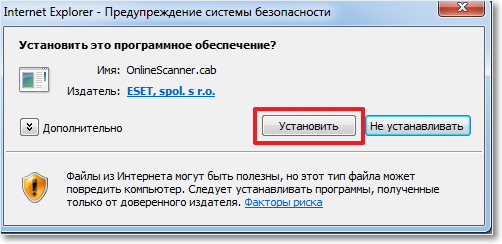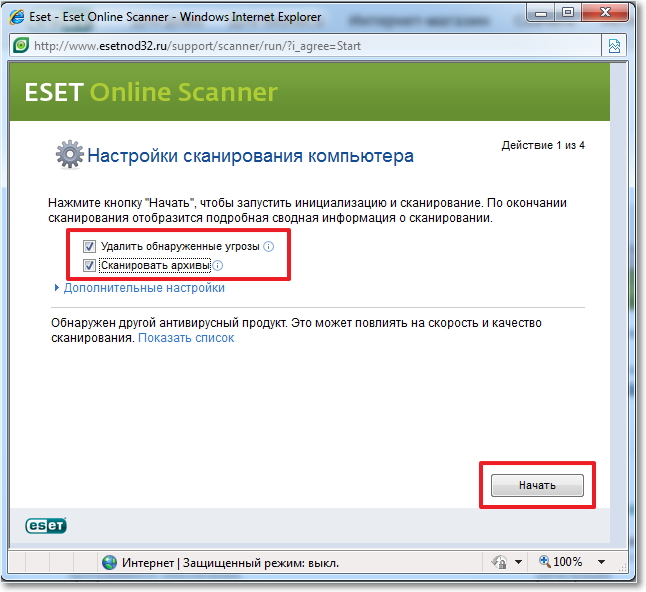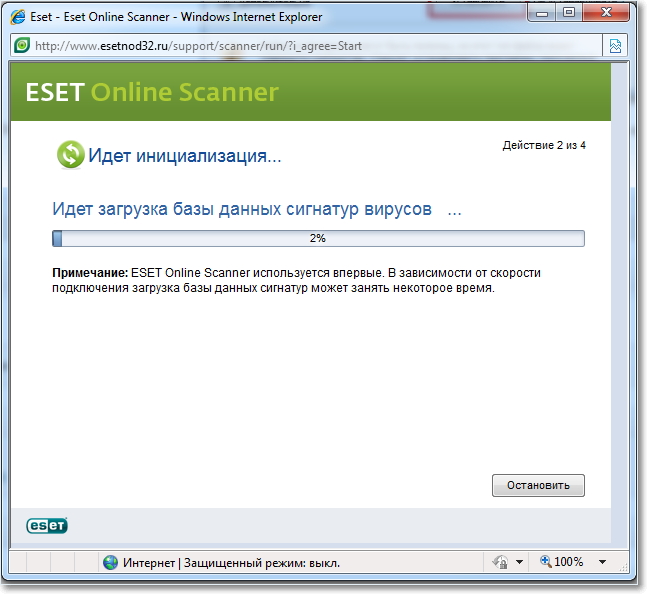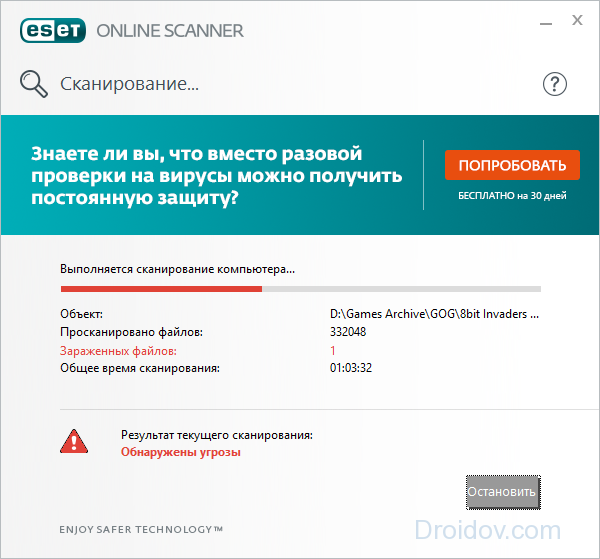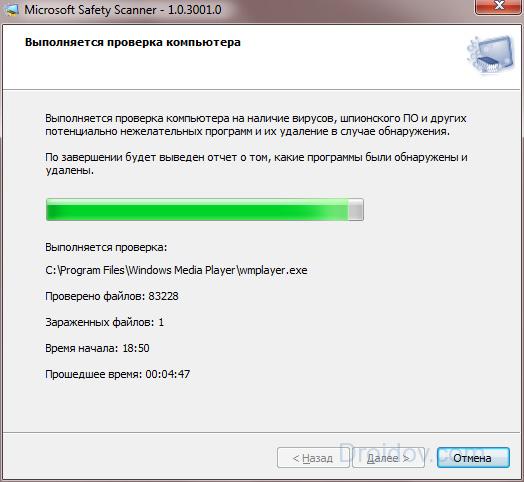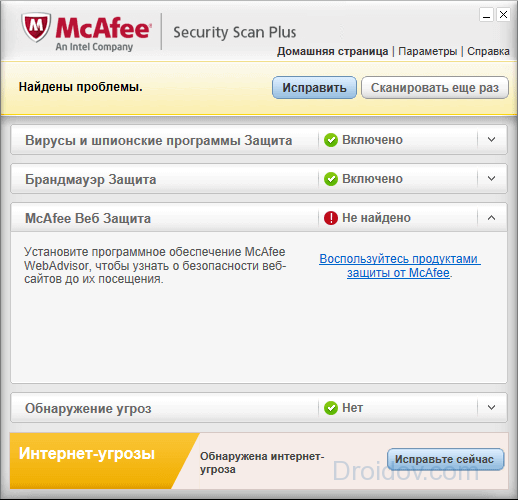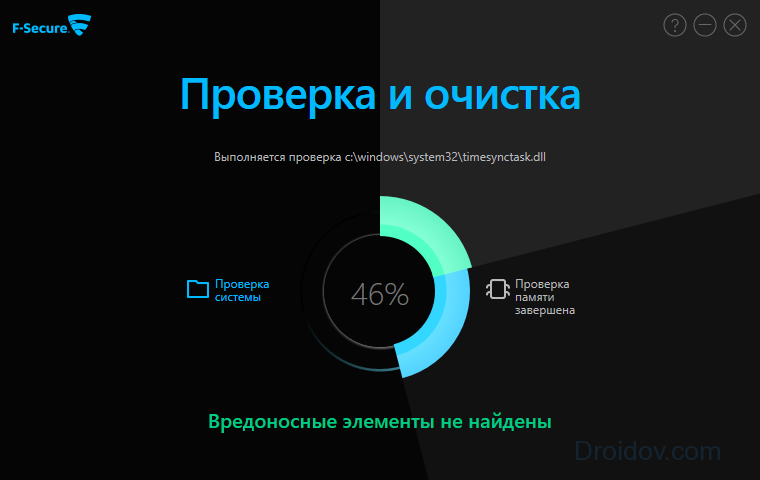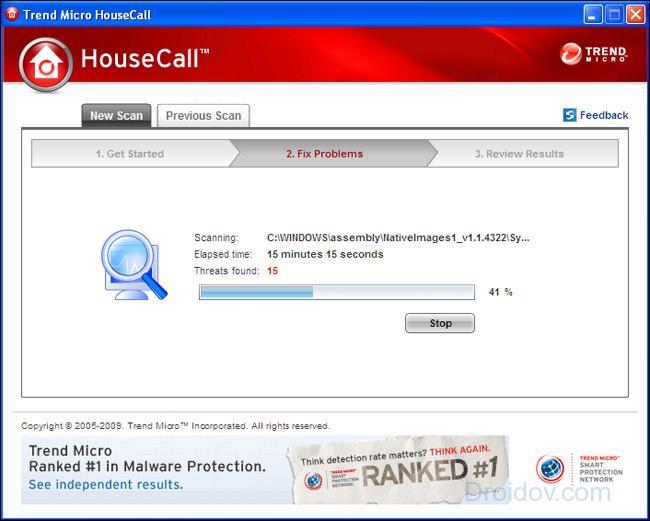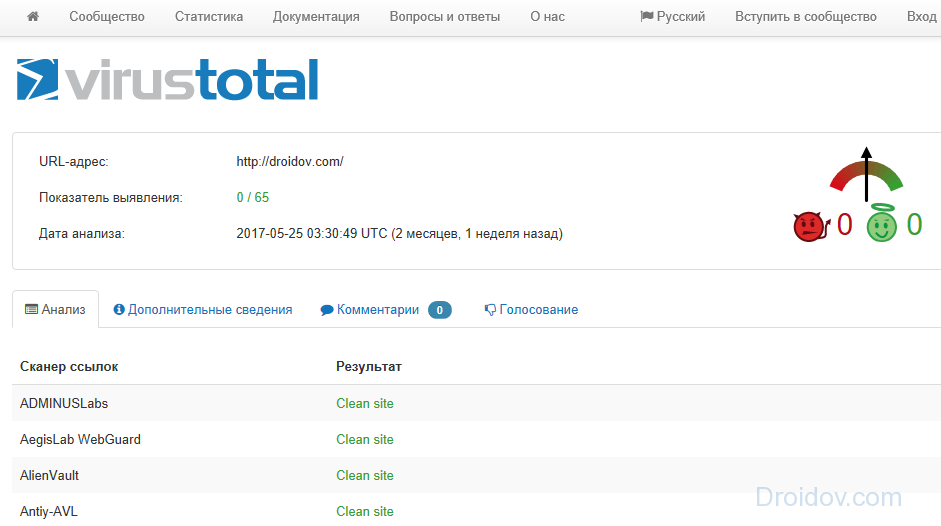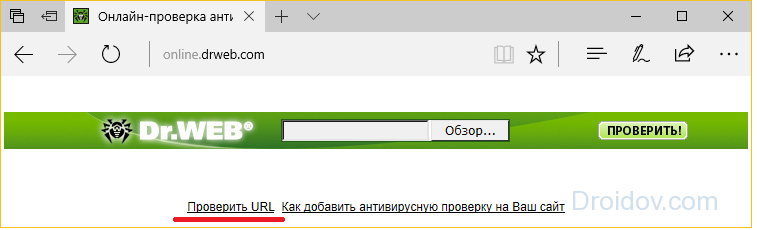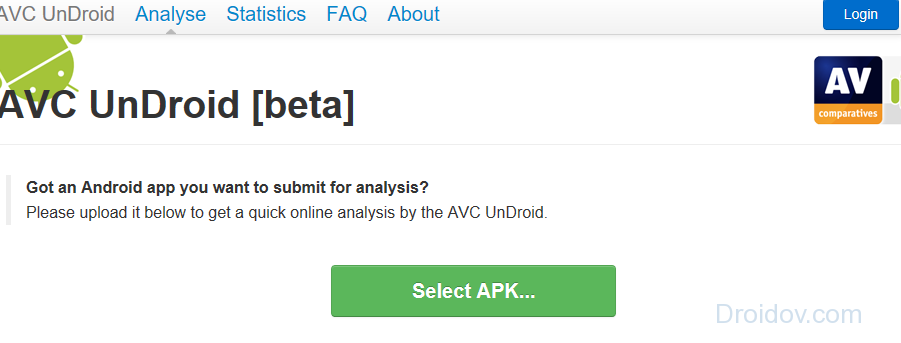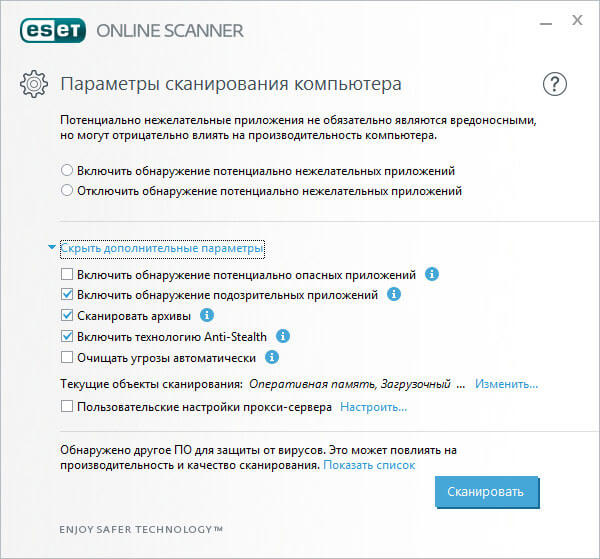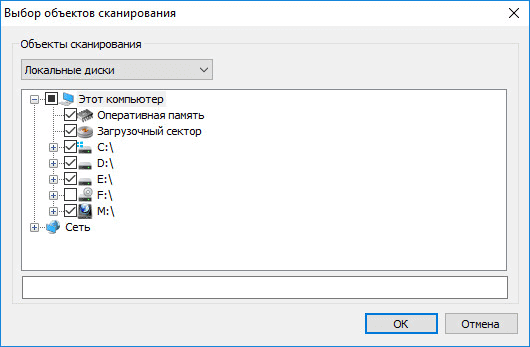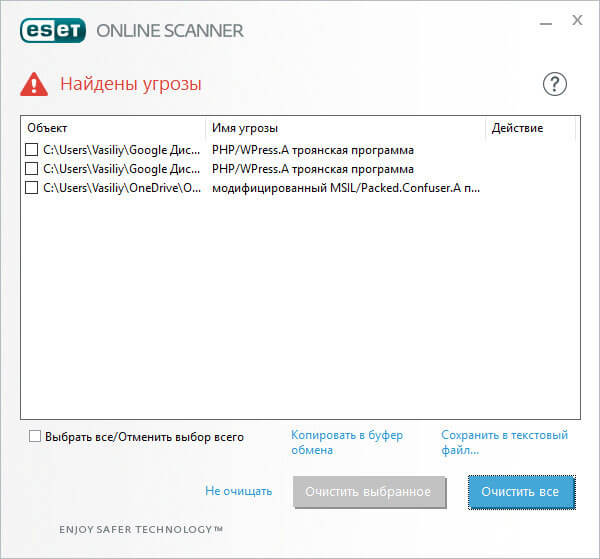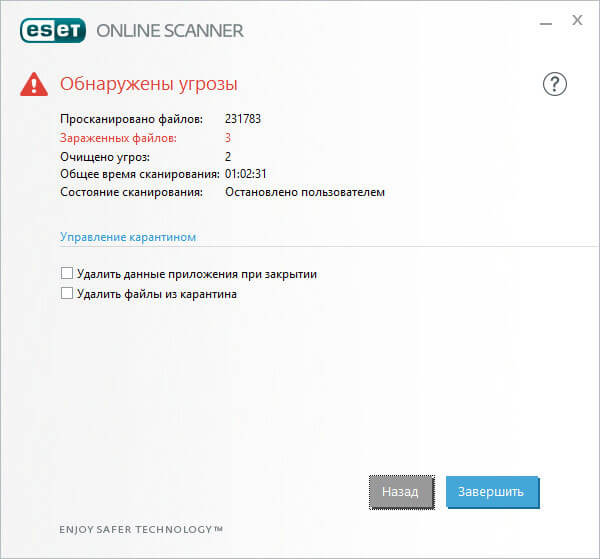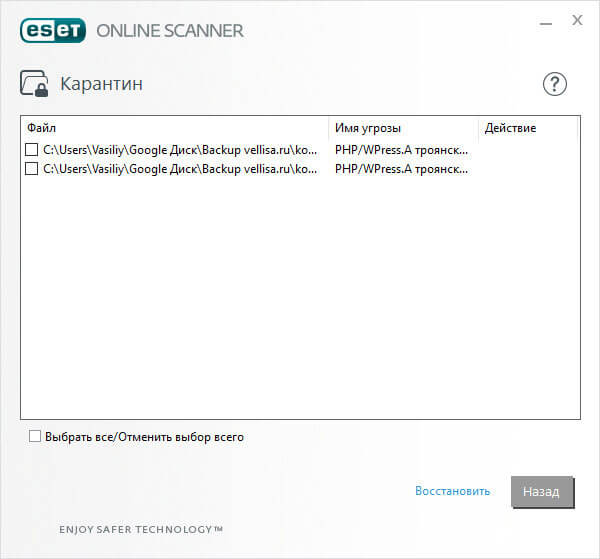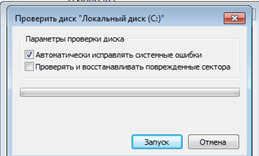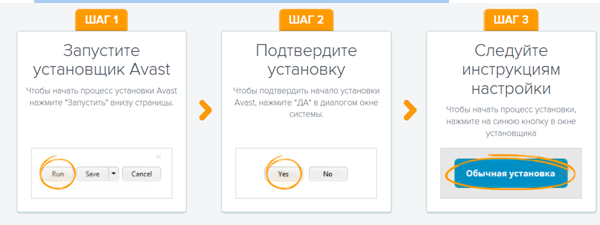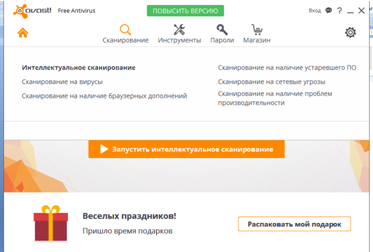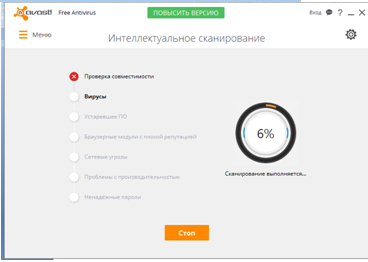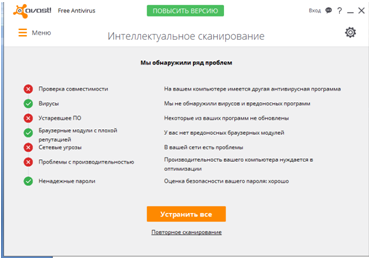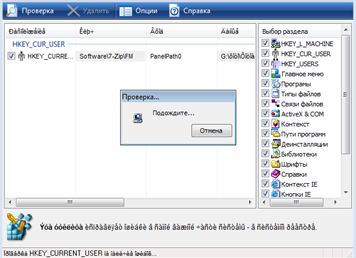بخش های سایت
انتخاب سردبیر:
- برخی از ویژگی های عملیات روی ماتریس ها
- «اسکایریم»: طومار بزرگتر
- منوی سمت چپ cayo coco را باز کنید
- چرا به ارتباطات رادیویی و ایستگاه های رادیویی نیاز داریم؟
- ضرایب همبستگی رتبه کندال و اسپیرمن مثال ضریب همبستگی رتبه کندال
- توابع برنامه نویسی
- نمونه کار کودکان - دانلود رایگان قالب
- انواع ویروس های کامپیوتری و علت خطرناک بودن آنها
- تنظیم مجدد کارخانه سامسونگ گلکسی A3
- بایوس: از دیسک بوت شود
تبلیغات
| آیا می توان رایانه خود را برای ویروس ها به صورت آنلاین بررسی کرد؟ با استفاده از اسکنر آنلاین ESET رایانه خود را برای ویروس ها بررسی کنید |
|
سلام! مشکلات زیادی در رایانه های مرتبط با ویروس ها و بدافزارهای مختلف وجود دارد. و بیشتر و بیشتر سوالاتی در وبلاگ ظاهر می شود مانند من همه کارها را طبق دستورالعمل انجام می دهم، اما هیچ چیز کار نمی کند، و وقتی شروع به کشف آن می کنیم، معلوم می شود که اغلب مشکل این است که رایانه پر از انواع مختلف است. ویروس ها و آنها، به عنوان یک قاعده، انواع مشکلات و خطاها را ایجاد می کنند. بنابراین، تصمیم گرفتم مقاله ای در مورد چگونگی اسکن سریع رایانه خود برای ویروس ها بدون نصب آنتی ویروس بنویسم. تنها چیزی که نیاز دارید اتصال به اینترنت است. نحوه استفاده را به شما می گویم اسکنر آنلاین ESET اسکنر آنلاین می توانید رایانه خود را برای انواع مختلف تهدیدات اسکن کنید. من فکر می کنم می دانید که یک آنتی ویروس همیشه باید روی رایانه شما نصب شود، حتی یک آنتی ویروس رایگان. همچنین باید پایگاه داده های آنتی ویروس را هر از چند گاهی به روز کنید که خیلی زود قدیمی می شوند. اما شما می توانید فقط یک آنتی ویروس را روی کامپیوتر خود نصب کنید و صد البته نمی تواند ارائه کند حفاظت از منافعاز ویروس ها بنابراین، اگر به نوعی مشکل دارید و مشکوک هستید که یک ویروس مقصر این مشکل است، باید رایانه خود را با آنتی ویروس های دیگر یا ابزارهای آنتی ویروس مانند. همانطور که قبلاً گفتم، نمی توانید چندین آنتی ویروس را به طور همزمان روی رایانه خود نصب کنید و نصب و حذف یک به یک آنها نیز ایده خوبی نیست. از همین رو شرکت ESETسرویسی ایجاد کرد که با آن می توانید رایانه خود را برای ویروس ها اسکن کنید، حتی بدون نصب یک برنامه آنتی ویروس، و ما نیز نیازی به ایجاد آن نداریم، اگرچه این مورد دیگری است. راه خوبویروس ها را حذف کنید ما فقط به سایت می رویم، اسکنر را راه اندازی می کنیم و منتظر می مانیم تا آنتی ویروس همه چیز را بررسی کند. این روش مزایای خود را دارد، به عنوان مثال، اسکنر همیشه از آخرین پایگاه داده های آنتی ویروس استفاده می کند. اما اگر آنتی ویروس ESET NOD32 را نصب کرده باشید، فکر می کنم سود کمی از اسکنر آنلاین ESET خواهد داشت. این همان شرکت است و پایگاه های داده هم اسکنر آنلاین هستند و هم نسخه معمولیاز آنتی ویروس ها استفاده کن بدون نصب آنتی ویروس کامپیوتر خود را از نظر ویروس بررسی کنیدافتتاح اینترنت اکسپلورر. بله، بله، درست است، حداقل یک بار باید مفید باشد :). به سایت می رویم و کلیک می کنیم "راه اندازی اسکنر آنلاین ESET"، همچنین می توانید در مورد مزایا و سیستم مورد نیازسرویس اسکنر آنلاین ESET.
پنجره ای با یک قرارداد مجوز ظاهر می شود، کادر را علامت بزنید، در نتیجه با موافقت نامه مجوز موافقت می کنید و روی "شروع" کلیک کنید.
افزونه را نصب کنید. روی ناحیه فعال در پنجره کلیک کرده و انتخاب کنید "این افزونه را برای همه کاربران در این رایانه نصب کنید".
ما نصب را تایید می کنیم.
راه اندازی اسکنر آنلاین ESET. یک تیک بگذارید "حذف تهدیدهای شناسایی شده"و می توانید کادر را علامت بزنید "اسکن آرشیو"، روند تأیید بیشتر طول می کشد، اما نتیجه بهتر خواهد بود. روی "شروع" کلیک کنید.
پس از اتمام اسکن، یا زمانی که مجبور به توقف شود، اسکنر گزارشی با تعداد فایل های اسکن شده، تهدیدات یافت شده و نابود شده صادر می کند. خیلی بیشتر اطلاعات مفیددر مورد مبارزه با ویروس ها، بخش را ببینید. این همه، در آزمایش خود موفق باشید! اگر کامپیوتر ناگهان با خطا شروع به کار کرد - کند می شود، یخ می زند، برنامه ها به طور خود به خود شروع یا بسته می شوند. بنرهای تبلیغاتی- اول از همه، وجود آن را بررسی کنید بد افزار. اگر آنتی ویروس نصب نکرده اید، این به شما کمک می کند چک آنلاینبرای ویروس ها خدمات آنلاین 2 نوع اسکن را ارائه می دهند - با بارگذاری اولیه یک ابزار کوچک که نیازی به نصب ندارد، یا بازرسی از فایل ها و پیوندها. برای بررسی آنلاین رایانه خود برای ویروس ها با استفاده از این روش، ابتدا یک فایل کوچک *.EXE را در رایانه خود دانلود می کنید. شما فقط باید آن را راه اندازی کنید و بدون نصب برنامه ها یا پایگاه داده های ویروس بزرگ، اسکن تهدیدات بلافاصله شروع می شود. برخلاف یک آنتی ویروس تمام عیار، چنین اسکن رایانه ای محافظت همیشگی ثابتی را ارائه نمی دهد، اما به شناسایی تهدیدها کمک می کند که کمتر موثر باشد. آنتی ویروس آنلاین از ESET NOD32 معروف. اسکن کامل سیستم را انجام می دهد، رجیستری را بررسی می کند، تهدیدات را تجزیه و تحلیل می کند و در پایان یک گزارش مفصل صادر می کند. در وب سایت، پیوند را دنبال کنید، روی "راه اندازی" کلیک کنید، آدرس را وارد کنید پست الکترونیکو فایل را اجرا کنید. پنجره تنظیمات اسکنر باز می شود، جایی که می توانید انتخاب کنید که آیا فایل های آلوده حذف شوند، بایگانی ها را اسکن کنید، و اشیایی را برای اسکن مشخص کنید. برای اسکن فلش درایو برای ویروسها به صورت آنلاین، دستگاه را در لیست «اشیاء فعلی» انتخاب کنید. پایگاه داده به روز می شود و ابزار شروع به کار می کند.
اسکن کامل ممکن است حدود یک ساعت طول بکشد - بسته به سرعت و حجم اینترنت دیسکهای سخت. فرآیند را می توان در هر زمان با کلیک بر روی دکمه ای به همین نام متوقف کرد. در انتها یک گزارش کاری مشاهده می کنید که می توانید ویروس ها را از آن پاک کنید یا آنها را به حال خود رها کنید. اگر دیگر به ابزار نیاز ندارید، کادر را علامت بزنید تا به طور کامل حذف شود. مایکروسافت یک ابزار رایگان برای اسکن ناخواسته و نرم افزارهای جاسوسی. پس از دانلود به مدت 10 روز قابل استفاده است، سپس باید دوباره آن را با پایگاه داده های به روز دانلود کنید.
این ابزار با آنتی ویروس اصلی نصب شده روی رایانه شخصی تضاد ندارد. این سرویس 4 ابزار را به طور همزمان ارائه می دهد:
هر یک از ابزارها به طور موثر رایانه شما را اسکن می کند و پیشنهاد می کند هر تهدیدی را که پیدا شده است پاکسازی کند. در گزارش، ویروس های شناسایی شده در مورد "بدافزار" قرار دارند. بخش "فایل های ناشناخته" - فایل های ناشناخته و "تمیز کردن سیستم" - پیشنهاداتی برای تمیز کردن دیسک. اسکنر آنلاین McAfee می تواند بیشتر از اسکن رایانه شما برای ویروس ها انجام دهد. این ابزار همچنین وضعیت محافظت از رایانه شخصی را تشخیص می دهد: وجود آنتی ویروس، نیاز به به روز رسانی، تنظیمات فایروال. تهدیدات را در می یابد در حال اجرا برنامه های کاربردی، کوکی ها و تاریخچه مرورگر را برای ارزیابی آسیب پذیری کاربر در اینترنت بررسی می کند.
McAfee را می توان بر اساس یک زمان بندی، با فرکانس مورد نیاز راه اندازی کرد. عیب یابی حدود 2 دقیقه طول می کشد و منابع رایانه شخصی بارگیری نمی شود. می توانید رایانه خود را به صورت آنلاین از نظر ویروس بررسی کنید. پیوند را دنبال کنید و روی "راه اندازی" کلیک کنید. شما برنامه های کاربردی را دانلود خواهید کرد و پس از به روز رسانی پایگاه های داده، تشخیص شروع می شود. اسکن رایانه شامل بررسی حافظه و فایلهای سیستم است.
این روش کمتر از 5 دقیقه طول می کشد، در انتها لیستی از تهدیدات یافت شده یا پیامی در مورد عدم حضور آنها مشاهده خواهید کرد. وب سایت به شما کمک می کند لپ تاپ خود را از نظر ویروس بررسی کنید. ویروس ها، تروجان ها و ماژول های مرورگر مخرب را پیدا و حذف می کند. تنظیمات سرویس به شما امکان می دهد پوشه های خاصی را برای اسکن انتخاب کنید - اگر نمی دانید چگونه فلش درایو را برای ویروس ها بررسی کنید، از HouseCall استفاده کنید. یک تشخیص سریع وجود دارد که فقط بر روی فایل های سیستم تأثیر می گذارد.
این ابزار از پایگاه داده های ابری استفاده می کند، بنابراین برای اطمینان از حفاظت به روز، نیازی به دانلود بایگانی های بزرگ نیست. در پایان گزارشی دریافت خواهید کرد که در آن می توانید آمار را مشاهده و بازیابی کنید فایل های حذف شده، اگر تهدید را نادرست می دانید. بررسی فایل ها و لینک هااگر نمی توانید یا نمی خواهید برنامه های آنتی ویروس را روی رایانه شخصی خود بارگیری کنید، از سایت های بازرسی فایل استفاده کنید. شما یک بایگانی مشکوک را روی آنها دانلود خواهید کرد و متوجه خواهید شد که آیا ویروس در آنجا وجود دارد یا خیر. به این ترتیب میتوانید فایلهای نصب، دادههای درایو فلش، تصاویر برنامههای گوشی اندروید یا کل وبسایتها را با استفاده از یک پیوند بررسی کنید. منبعی از Google به شما کمک میکند فایلی را برای ویروسها به صورت آنلاین بررسی کنید. حجم آرشیو دانلود شده نباید بیش از 128 مگابایت باشد. این سرویس با تعداد زیادی پایگاه داده ضد ویروس به طور همزمان استفاده می شود - 65 قطعه، از جمله پایگاه های داده غول های ESET، Kaspersky، Dr.Web. همه آنها به طور مداوم به روز می شوند، بنابراین راه هایی برای تشخیص تقریباً هر مشکلی وجود دارد.
نحوه بررسی یک وب سایت برای ویروس ها: در صفحه منبع، به برگه "URL" بروید و فرآیند را شروع کنید. در پایان گزارش مفصلی از هر یک از پایگاه های داده را مشاهده خواهید کرد. بررسی یک فایل برای ویروس ها بدون نصب در منبع موجود است. رابط کاربری بسیار مینیمالیستی است - زمینه ای برای انتخاب یک فایل و دکمه "بررسی". پیوندی در پایین وجود دارد که به شما امکان می دهد به خزیدن سایت توسط URL تغییر دهید.
حجم هر فایل تشخیصی نباید بیش از 10 مگابایت باشد. بررسی فایل ها و سایت برای ویروس ها در اجرا شده است. میتوانید فایل را مستقیماً از رایانه یا تلفن همراه خود به پنجره مرورگر بکشید، یک بایگانی را ضمیمه کنید یا پیوندی را جایگذاری کنید. حجم آرشیو نباید بیشتر از 50 مگابایت باشد. فایل ها در برابر پایگاه های اصلی آنتی ویروس کسپرسکی و در پایان اسکن می شوند اطلاعات دقیقتوسط محتوا و گزارش وجود تهدید: آلوده، مشکوک یا ایمن. وضعیت "مشکوک" به معنای تهدید احتمالی است که توسط پایگاه های داده شناسایی نمی شود - اغلب به برنامه های هک شده اختصاص داده می شود. هیچ درمانی وجود ندارد.
برای بررسی یک پیوند، سرویس آن را در پایگاه داده شهرت خود جستجو می کند. مقدار "ناشناخته" به این معنی است که سیستم اطلاعات کافی برای تعیین دقیق شهرت آدرس درج شده را پیدا نکرده است. چک بر محتوای سایت و پیوندهای متقابل آن به منابع دیگر تأثیری ندارد. سرویس برزیل چندین گزینه اسکن را به طور همزمان ارائه می دهد - اسکن رایانه شخصی آنلاین با دانلود یک ابزار، تشخیص فایل های فردی و یک برنامه اندروید. اگر نمی دانستید چگونه گوشی خود را برای ویروس چک کنید، از دانلود کنید گوگل پلیبرنامه این سرویس با قابلیت های خود متمایز است - از 80 پایگاه داده ضد ویروس استفاده می کند ، حداکثر اندازه آرشیو برای بارگیری 300 مگابایت قابل احترام است. فایل ها را می توان از هر دستگاهی باز کرد - رایانه شخصی، لپ تاپ یا تلفن، اسکن بیش از 2 دقیقه طول نمی کشد.
در پایان، نتیجه کلی بدون رمزگشایی نمایش داده می شود، بنابراین مقایسه اثربخشی پایگاه های داده استفاده شده از طریق Virusimmune امکان پذیر نخواهد بود. راه دیگر برای بررسی ویروس اندروید استفاده از آن است. این سرویس تنها برنامه های اندروید را با فرمت APK تجزیه و تحلیل می کند.
اگر فایل نصب را از منبع ناشناس، قبل از نصب آن را با یک ارائه دهنده خدمات بررسی کنید. این به شما کمک می کند نرم افزارهای مخرب را بشناسید و از آلوده شدن تلفن هوشمند خود جلوگیری کنید. نتیجهبررسی به موقع رایانه برای ویروس ها به شما کمک می کند تا از بسیاری از مشکلات جلوگیری کنید. اگر نمی توانید از یک آنتی ویروس کامل استفاده کنید، تجزیه و تحلیل را با استفاده از یک ابزار آنلاین اجرا کنید - عمیق ترین اسکن با تنظیمات توسط ESET Online Scanner و HouseCall انجام می شود. در میان منابع برای تشخیص آرشیوهای فردی، Virustotal و Virusimmune متمایز هستند - آنها از یک بسته کامل پایگاه داده ضد ویروس استفاده می کنند. در تماس با اسکنر آنتی ویروس رایگان ESET Online Scanner برای اسکن رایانه شما برای ویروس ها به صورت آنلاین طراحی شده است. برنامه آنتی ویروس یک بار اسکن ویروس را برای جستجو و خنثی کردن مخرب و بالقوه ناخواسته انجام می دهد. نرم افزار. اسکنر آنلاین ESET - این برنامه چیست؟ اسکنر آنلاین ESET - اسکنر آنلاینویروس ها برای اسکن کامپیوتر شما برای ویروس ها و خنثی کردن تهدیدات شناسایی شده. برای اینکه برنامه کار کند شما نیاز دارید اتصال دائمبه اینترنت، از آنجایی که رایانه با استفاده از پایگاه داده های ضد ویروس واقع در ابر، در اسکن می شود سرور راه دور ESET. این برنامه برای محافظت دائمی از رایانه شما در برابر بدافزارها در نظر گرفته نشده است. اسکنر آنلاین ESET یک اسکن یکباره از رایانه شما است. هنگام استفاده از اسکنر آنلاین ESET هیچ تضادی با آنتی ویروس نصب شده در رایانه شما وجود ندارد. اصل استفاده از اسکنر به شرح زیر است: راه اندازی ابزار، یک بار اسکن و خنثی کردن تهدیدات، حذف ابزار از رایانه، برای اسکن بعدی باید آخرین نسخه را دانلود کنید. ابزار آنتی ویروس. ویژگی های کلیدی اسکنر آنلاین ESET:
برنامه رایگان ESET Online Scanner به زبان روسی کار می کند. اسکنر آنلاین ESET را می توان از وب سایت رسمی سازنده، توسعه دهنده معروف نرم افزار آنتی ویروس، شرکت اسلواکی ESET Software دانلود کرد. دانلود اسکنر آنلاین eset اسکنر آنلاین ESET نیازی به نصب بر روی رایانه شما ندارد، این برنامه در نسخه های 32 و 64 بیتی کار می کند. سیستم عاملپنجره ها. فقط فایل دانلود شده را اجرا کنید، پس از بررسی این فایل قابل حذف است. بلافاصله پس از راهاندازی اسکنر آنلاین Eset، در پنجره «شرایط استفاده» باید شرایط قرارداد مجوز را بپذیرید، روی دکمه «میپذیرم» کلیک کنید. تنظیمات اسکنر آنلاین ESETدر پنجره «تنظیمات اسکن رایانه»، باید یکی از گزینههای اسکن رایانه خود را انتخاب کنید:
اگر شناسایی برنامههای ناخواسته بالقوه را از نقطه نظر اسکنر آنلاین ESET فعال کنید، برنامه هنگام اسکن چنین برنامههایی را پیدا میکند. اگر این گزینه را انتخاب کنید، اسکن کامل تری از رایانه شما انجام می شود. به خاطر داشته باشید که برنامه های بالقوه ناخواسته مخرب نیستند. اینها ممکن است برنامه هایی باشند که شما نیاز دارید. با توجه به ابزار آنتی ویروس، برنامه های بالقوه ناخواسته ممکن است یک تهدید بالقوه برای رایانه شما باشد. اگر تشخیص غیرفعال باشد، به طور بالقوه برنامه های کاربردی خطرناک، هنگام اسکن رایانه شما، اسکنر آنلاین ESET فقط نرم افزارهای مخرب را پیدا می کند. برای پیکربندی پارامترهای عملیاتی برنامه، روی "Advanced" کلیک کنید. در اینجا می توانید فعال یا غیرفعال کنید تنظیمات فردیتنظیمات برنامه، اشیاء را برای اسکن انتخاب کنید، سرور پراکسی را خودتان پیکربندی کنید. به صورت پیش فرض انتخاب شده است تنظیمات بهینه. به عنوان مثال، بهتر است ابتدا با تهدیدات شناسایی شده آشنا شوید تا خودتان تصمیم بگیرید تا اینکه به طور خودکار تهدیدات را با تکیه بر نظر برنامه پاکسازی کنید.
در تنظیمات "اشیاء اسکن فعلی"، از شما خواسته می شود که اشیایی را انتخاب کنید که باید توسط ابزار ضد ویروس اسکن شوند. برای انتخاب اشیاء اسکن، روی دکمه «تغییر…» کلیک کنید. در پنجره "انتخاب اهداف اسکن"، می توانید گزینه مورد نظر را برای اسکن انتخاب کنید:
به طور پیش فرض، اسکنر آنلاین ESET اشیاء زیر را اسکن می کند: رم, بخش بوت، تمام درایوهای محلی متصل به رایانه. در اینجا می توانید فقط برخی از درایوها یا پوشه ها یا فایل های خاص را برای اسکن انتخاب کنید. برای انجام این کار، علامت چک باکس های غیر ضروری در کنار اسکن اشیاء را بردارید. سپس فایل ها و پوشه های موجود در درایو خاص را انتخاب کنید. پس از اعمال تغییرات بر روی دکمه "OK" کلیک کنید.
اگر یک آنتی ویروس بر روی کامپیوتر در حال اسکن نصب شده باشد، Eset Online Scanner آن را شناسایی خواهد کرد. پیامی در این مورد در پنجره تنظیمات اسکن ظاهر می شود. برای اطلاعات کامل روی لینک "نمایش لیست" کلیک کنید. در این مورد، اسکنر آنلاین ESET نرم افزار آنتی ویروس را در رایانه من شناسایی کرد: Kaspersky Internet Security.
پس از انتخاب تنظیمات، روی دکمه "اسکن" کلیک کنید تا شروع به اسکن کامپیوتر شما برای ویروس ها شود. اسکن ویروس با اسکنر آنلاین ESETابتدا، مقداردهی اولیه انجام می شود، در این زمان پایگاه داده امضای ویروس و سایر اجزای لازم بارگذاری می شوند. در مرحله بعد، فرآیند اسکن رایانه شما برای ویروس ها آغاز می شود که مدتی طول می کشد. شما می توانید اسکن ویروس را در هر زمان با کلیک بر روی دکمه "توقف" متوقف کنید. در پنجره برنامه پیشنهادی برای دانلود پولی خواهید دید آنتی ویروس ESET NOD32 امنیت هوشمند. اگر این پیشنهاد مرتبط نیست، آن را نادیده بگیرید.
پس از اتمام اسکن، در صورت شناسایی تهدیدات در رایانه، پنجره ای باز می شود که در آن بدافزار پیدا شده را مشاهده خواهید کرد.
در صورت لزوم، می توانید اطلاعات مربوط به تهدیدات را در کلیپ بورد کپی کنید یا آن را در یک فایل متنی در قالب "TXT" در رایانه خود ذخیره کنید. در مورد من، اسکنر آنلاین ESET شناسایی شد تروجان هادر آرشیو ذخیره شده در Goole Drive. معلوم شد که اینها فایل های تم وردپرس هستند که من یک بار در یک سایت آزمایشی امتحان کردم. زمانی پوشه سایت را در Goole Drive ذخیره کردم، بنابراین این فایل ها هنوز در آن ذخیره می شوند فضای ذخیره ابری. در ابر فضای ذخیره سازی OneDriveاسکنر آنتی ویروس تهدیدی را در برخی از کلیدهای موجود در دوره آموزشی شناسایی کرد. به هر حال، آنتی ویروس کسپرسکی و سایر اسکنرهای ضد ویروس این فایل ها را ایمن می دانند، بنابراین ممکن است این یک هشدار نادرست باشد. بسته به نتایج اسکن، ممکن است هیچ اقدامی انجام ندهید، سپس تمام فایل های یافت شده در رایانه شما ذخیره می شوند، همه یا فقط برخی از فایل ها را برای پاک کردن فایل ها از رایانه خود انتخاب کنید. فایل ها قرنطینه می شوند یا از رایانه شما حذف می شوند. اگر “Do not clean” را انتخاب کنید، پنجره ای با اطلاعاتی درباره نتایج اسکن باز می شود. در این پنجره می توانید گزینه “Delete application data when closing” را برای حذف داده های ویروس انتخاب کنید. کادرهای کنار اشیاء شناسایی شده را علامت بزنید و سپس بر روی دکمه "پاک کردن انتخاب شده" (اگر فقط برخی از اشیاء انتخاب شده باشند) یا دکمه "پاک کردن همه" (در صورت انتخاب همه اشیاء) کلیک کنید. در پنجره بعدی اطلاعاتی در مورد نتایج عملکرد قبلی کاربر با فایل های شناسایی شده نمایش داده می شود. در «مدیریت قرنطینه» میتوانید برای حذف تهدیدات ویروسی شناساییشده انتخاب کنید:
قرنطینه (منطقه ایزوله و محافظت شده در رایانه شما) حاوی فایل هایی است که توسط اسکنر آنلاین ESET شناسایی شده است. ابتدا فایل ها را انتخاب کنید، سپس روی دکمه «بازگشت» کلیک کنید و سپس یک عمل را انتخاب کنید: حذف هنگام بستن برنامه یا حذف فایل ها از قرنطینه. اگر کاربر گزینه حذف فایل را انتخاب نکند، فایل در قرنطینه باقی خواهد ماند. در صورت لزوم، یک فایل قرنطینه شده را می توان به رایانه شما بازگرداند. برای انجام این کار، یک فایل را در قرنطینه انتخاب کنید و سپس بر روی "بازیابی" کلیک کنید.
پس از اتمام اسکن، از برنامه خارج شده و سپس فایل را حذف کنید اسکنر آنتی ویروساز یک کامپیوتر برای شروع یک اسکن جدید، در رایانه خود دانلود کنید نسخه جدیدبرنامه های کاربردی اسکنر آنلاین ESET. نتیجهESET Online Scanner یک اسکنر آنتی ویروس آنلاین رایگان برای شناسایی و حذف نرم افزارهای مخرب از رایانه شما است. این برنامه بدون نصب بر روی رایانه کار می کند؛ اسکنر کل رایانه یا یک منطقه جداگانه را اسکن می کند؛ در برنامه می توانید یک فایل یا پوشه را اسکن کنید. با سلام خدمت شما بازدیدکنندگان عزیز وبلاگ دیمیتری اسمیرنوف مثل همیشه با شما در تماس است و در این مقاله می خواهم به شما بگویم چگونه رایانه خود را برای ویروس ها سریع و آزادانه، ساده و مقرون به صرفه بررسی کنید! در آخرین مقاله ای که در مورد آن نوشتم، و اکنون در مورد ویروس ها به شما می گویم! چگونه کامپیوتر خود را از نظر ویروس بررسی کنیمبا استفاده از رایانه مورد علاقه خود، پس از مدت زمان مشخصی متوجه شدید که فرآیند بوت کندتر انجام می شود، برنامه ها با تأخیر بیشتری باز می شوند و اجرا می شوند یا برخی از آنها کار نمی کنند، خطاهایی ایجاد می کنند و گاهی اوقات به نظر می رسد که خود سیستم برخی از اقدامات قابل مشاهده را تولید می کند که توسط کاربر سفارش نشده است. وقت آن است که رایانه خود را به صورت آنلاین از نظر ویروس بررسی کنید. و دقیقاً چه چیزی را بررسی خواهیم کرد؟ ممکن است چندین گزینه اصلی وجود داشته باشد:
این فهرست، البته، جامع نیست، اما احتمالاً تمام انواع اصلی چک های سیستمی را که در دسترس کاربر معمولی است، فهرست می کند. ما کاربرانی را در سطح برنامه نویسان حرفه ای، هکرها و غیره در نظر نخواهیم گرفت. زمانی که به راستیآزمایی فکر میکنیم، فرض میکنیم که برای انجام این فرآیند به برنامههای خاص، پیچیده و پرهزینه نیاز داریم. موافقم، من واقعاً نمی خواهم وقت خود را صرف جستجو و پول برای خرید انواع نرم افزارهای نامفهوم کنم، اگر اصلاً مشخص نیست چه چیزی را باید بررسی کنم. من می خواهم توجه داشته باشم که یکی از ویژگی های مهم نرم افزار دارای مجوز پولی امکان به روز رسانی منظم آن، تمام پشتیبانی ممکن از سوی توسعه دهندگان و عملکرد بی وقفه کار آن و وجود زرادخانه بزرگی از "تنظیمات خوب" مختلف است. نرم افزار رایگان همیشه نمی تواند این را به رخ بکشد، اما نمونه های کاملاً شایسته ای در میان آن وجود دارد. بیایید آنها را در نظر بگیریم.
در همان پنجره، در تب General، میتوانید پاکسازی دیسک را تنظیم کنید و دستههایی از فایلهایی را که در نتیجه برنامه حذف میشوند، انتخاب کنید. این کار را با احتیاط انجام دهید.
2.6. یکی دیگر از گزینه های عالی برای بررسی سیستم شما برای ویروس ها و بدافزارها، ابزار درمان رایگان Dr. وب – Cureit، موجود در http://free.drweb.ru/cureit.
2.7 این برنامه را دانلود، نصب و پیکربندی کنید. پوشه ها و درایوهای انتخاب شده توسط کاربر را برای وجود "ساکنان" مضر اینترنت بررسی می کند. او اقداماتی را با آنها پیشنهاد می کند (قرنطینه-درمان-حذف). توزیع برنامه با هر انتشار افزایش می یابد و در حال حاضر حدود 200 مگابایت است. یکی از ویژگی های نسخه های منتشر شده در 2-3 سال گذشته این است که برنامه عملکرد سیستم را در هنگام تست مسدود نمی کند و به شما امکان می دهد برنامه ها و برنامه های دیگر را دانلود کنید. 3.1. برنامه فرمانده کلبه شما امکان می دهد وجود فایل های غیر ضروری و استفاده نشده، برنامه ها، محتویات پوشه های مرورگر اینترنت، پوشه های ذخیره موقت فایل ها و غیره را بررسی کنید.
این راه حل به شما اجازه می دهد:
3.2. به عنوان مثال، اجازه دهید Registry Cleaner را اجرا کنیم.
بسته های مشابه دیگری از ابزارهای درمان و آزمایش وجود دارد که به شما امکان می دهد سیستم را "تمیز کنید"، فایل های غیر ضروری و معیوب را حذف کنید و " تنظیم دقیقسیستم ها» و غیره (به عنوان مثال Ace Utilities، Norton Utilities). اما باید با احتیاط زیاد از آنها استفاده کنید و بدانید دقیقاً چه چیزی را می خواهید حذف کنید و چگونه این ممکن است بر عملکرد سیستم تأثیر بگذارد.
شما می توانید خود را به چند قانون محدود کنید تا سیستم شما پس از نصب برنامه بعدی از کار نیفتد:
کامپیوتر و اجزای آن را مطالعه کنید، اطلاع رسانی آینده است. این کلید موفقیت در بسیاری از صنایع است. و اکنون می دانید که چگونه کامپیوتر خود را برای ویروس ها رایگان و آسان بررسی کنید! |
| خواندن: |
|---|
جدید
- «اسکایریم»: طومار بزرگتر
- منوی سمت چپ cayo coco را باز کنید
- چرا به ارتباطات رادیویی و ایستگاه های رادیویی نیاز داریم؟
- ضرایب همبستگی رتبه کندال و اسپیرمن مثال ضریب همبستگی رتبه کندال
- توابع برنامه نویسی
- نمونه کار کودکان - دانلود رایگان قالب
- انواع ویروس های کامپیوتری و علت خطرناک بودن آنها
- تنظیم مجدد کارخانه سامسونگ گلکسی A3
- بایوس: از دیسک بوت شود
- نحوه بوت کردن از دی وی دی یا درایو فلش "نصب" - راه اندازی بایوس در تصاویر